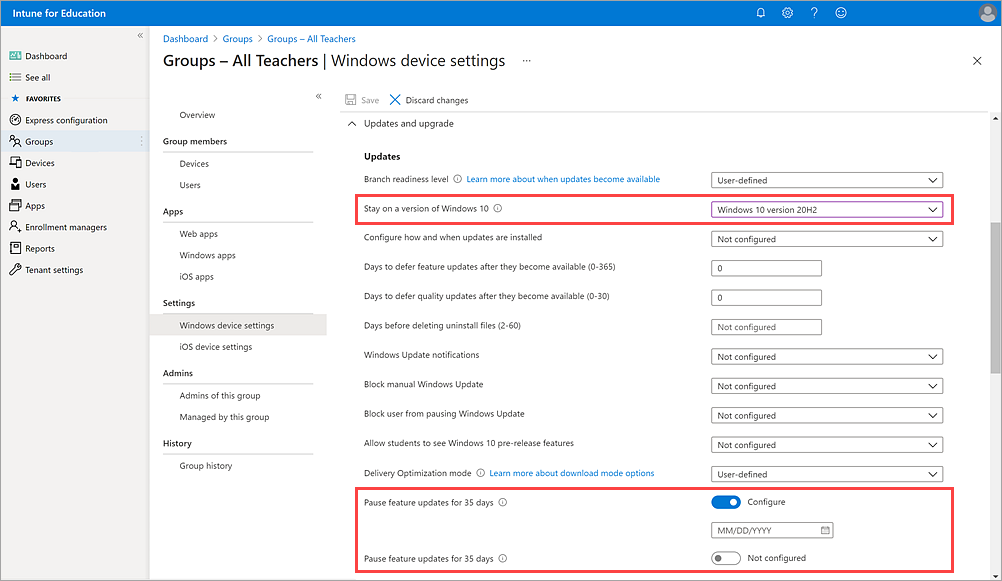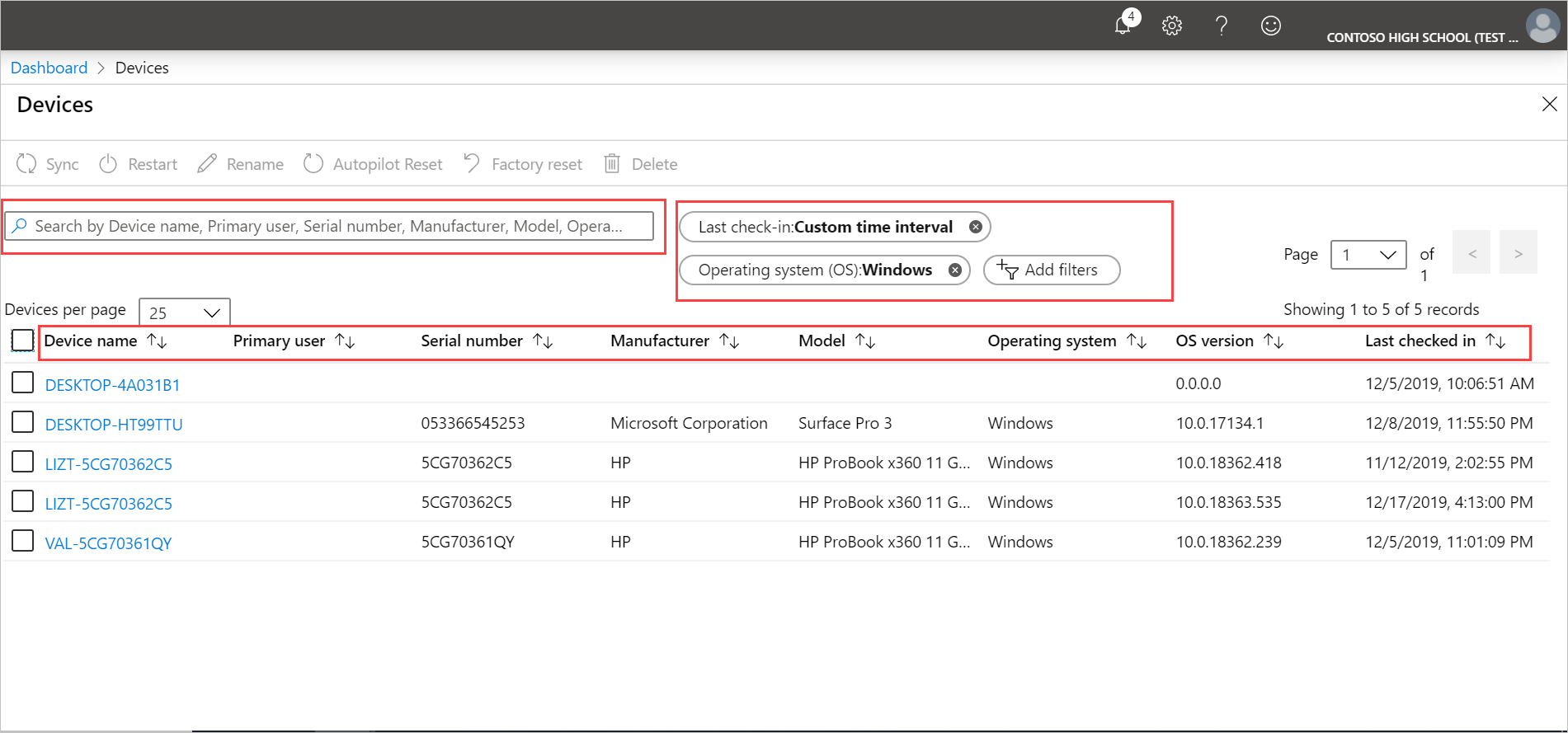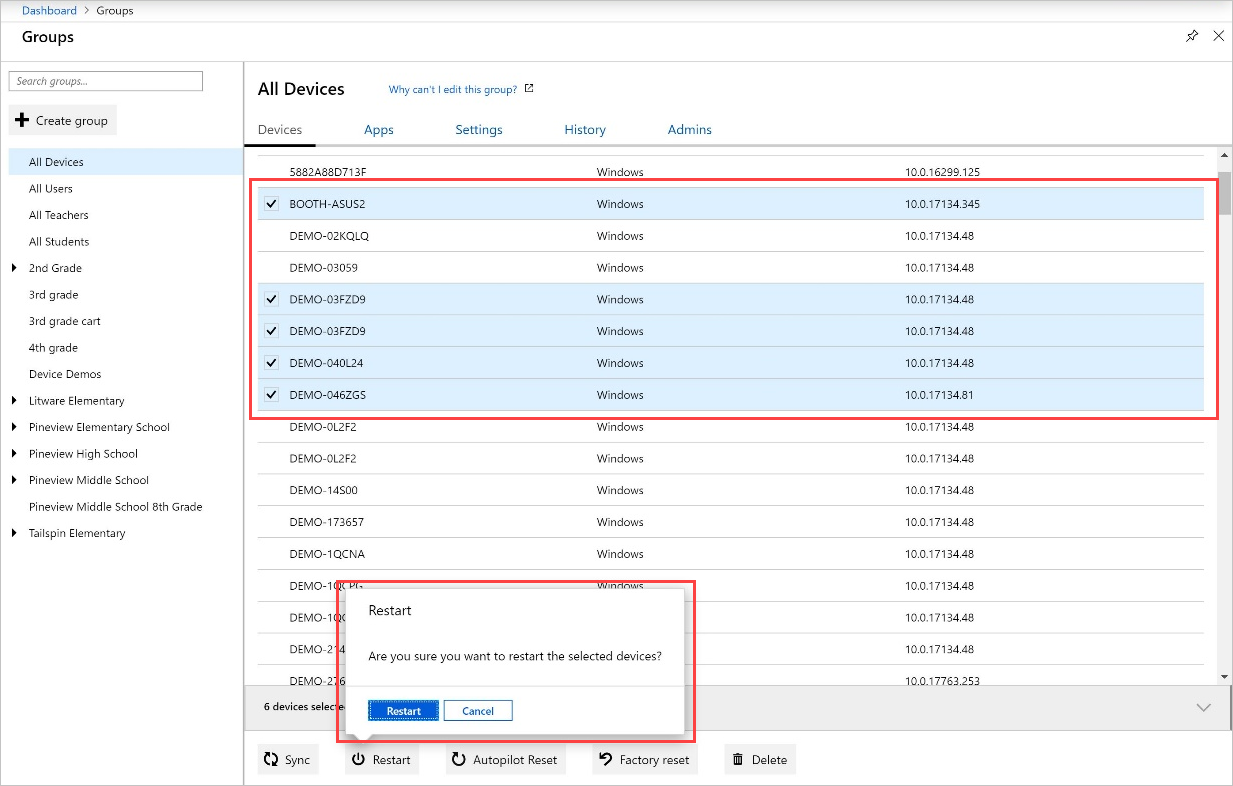Co nowego w usłudze Intune for Education
Dowiedz się, co nowego w usłudze Intune for Education. Dowiedz się więcej o nadchodzących zmianach, powiadomieniach o produkcie i funkcjach z poprzednich wersji.
Powiedz nam, jak to robimy. Zawsze staramy się ulepszyć usługę Intune for Education i chcemy dowiedzieć się, co myślisz o zmianach w tym miesiącu i jak możemy je ulepszyć.
Maj 2021 r.
Nowa opcja umożliwia przypisywanie aplikacji jako dostępnych
Oprócz przypisywania wymaganych aplikacji można teraz używać usługi Intune for Education do przypisywania aplikacji jako dostępnych. Po wdrożeniu tego typu aplikacji jest ona dostępna dla użytkowników urządzeń w Portal firmy. Użytkownicy mogą instalować aplikację, w przeciwieństwie do wymaganych aplikacji, które są automatycznie instalowane.
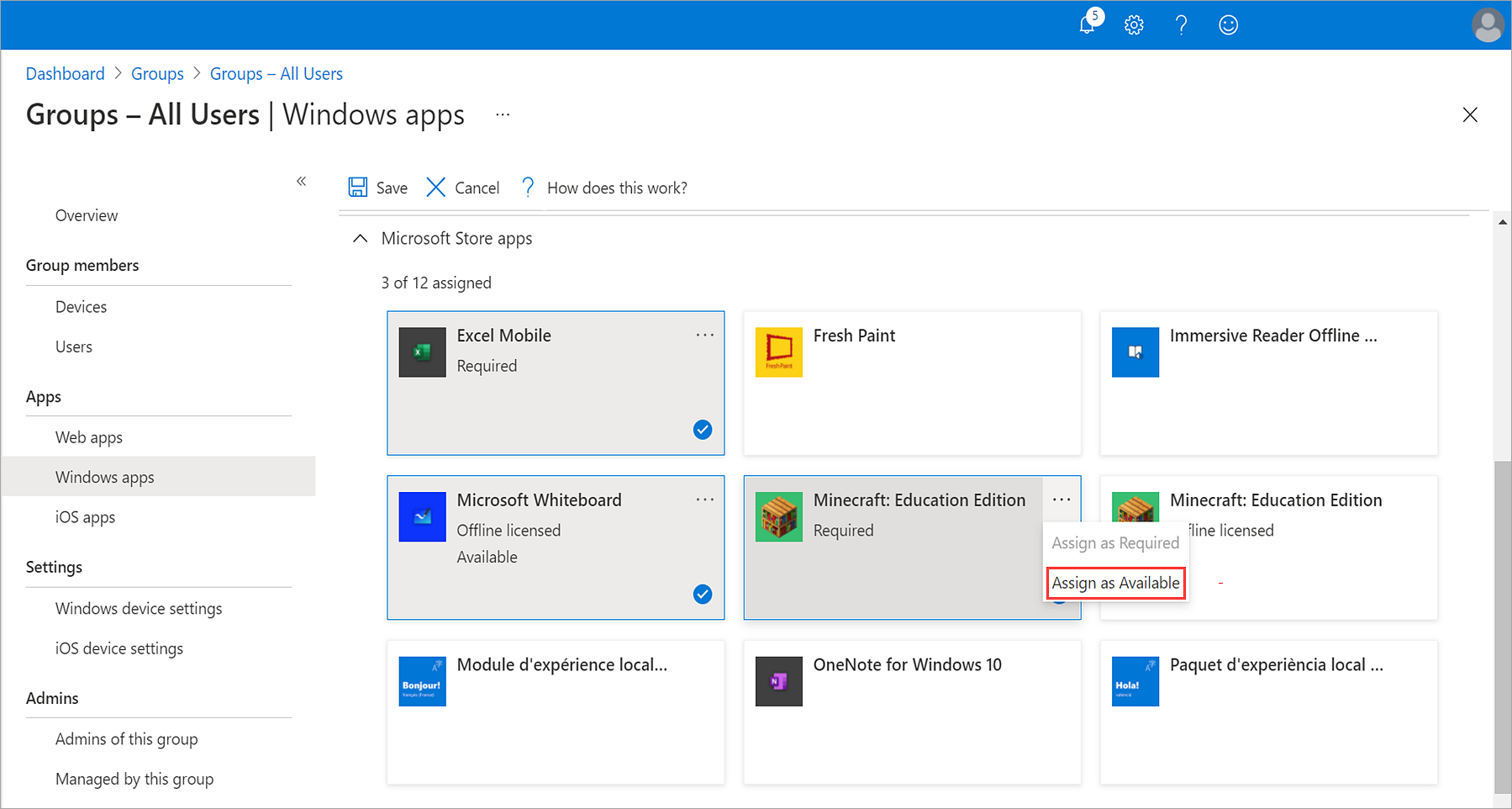
Wdrażanie witryn internetowych i aplikacji internetowych jako skrótów klasycznych
Konfigurowanie skrótów klasycznych dla witryn internetowych i aplikacji internetowych. Dodaj adresy URL witryn internetowych do usługi Intune i będą one zainstalowane na urządzeniach jako aplikacje internetowe, do których użytkownicy mogą uzyskać dostęp za menu Start lub skrótu na pulpicie. Witryny internetowe są otwierane Microsoft Edge w wersji 77 lub nowszej.
Zanim te zasady zajdą w życie na urządzeniu, urządzenie musi zostać uruchomione jeden raz. Aby to zrobić, możesz włączyć ustawienie Włącz szybsze rozpoczynanie pracy z Microsoft Edge w usłudze Intune for Education.
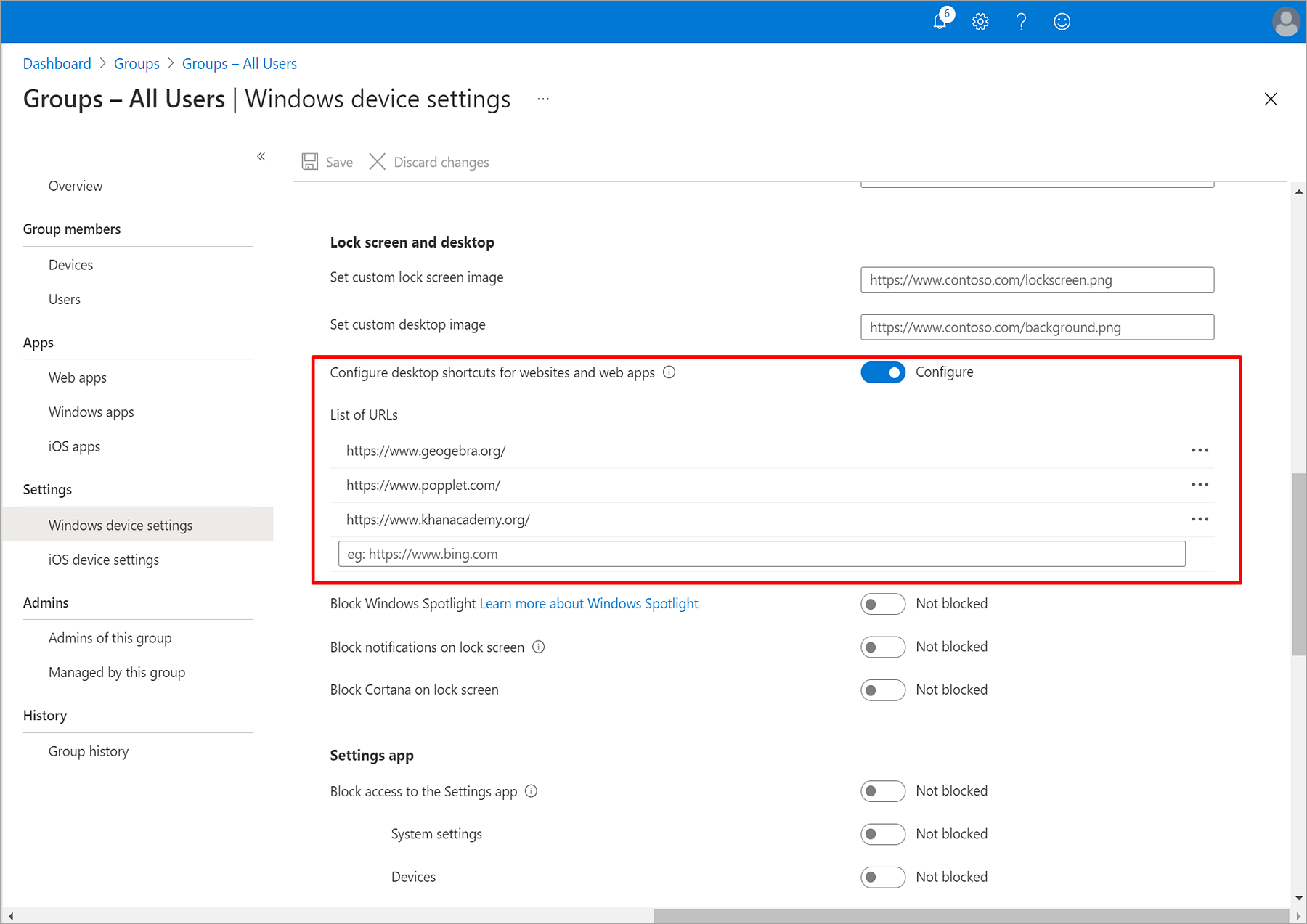
Zdalne lokalizowanie zgubionych lub skradzionych urządzeń z systemem Windows
Znajdź zgubione lub skradzione urządzenia z systemem Windows w usłudze Intune for Education. Aby uzyskać dostęp do akcji lokalizowania z pulpitu nawigacyjnego, przejdź do opcji Urządzenia> wybierz urządzenie, > pozycję Zlokalizuj.
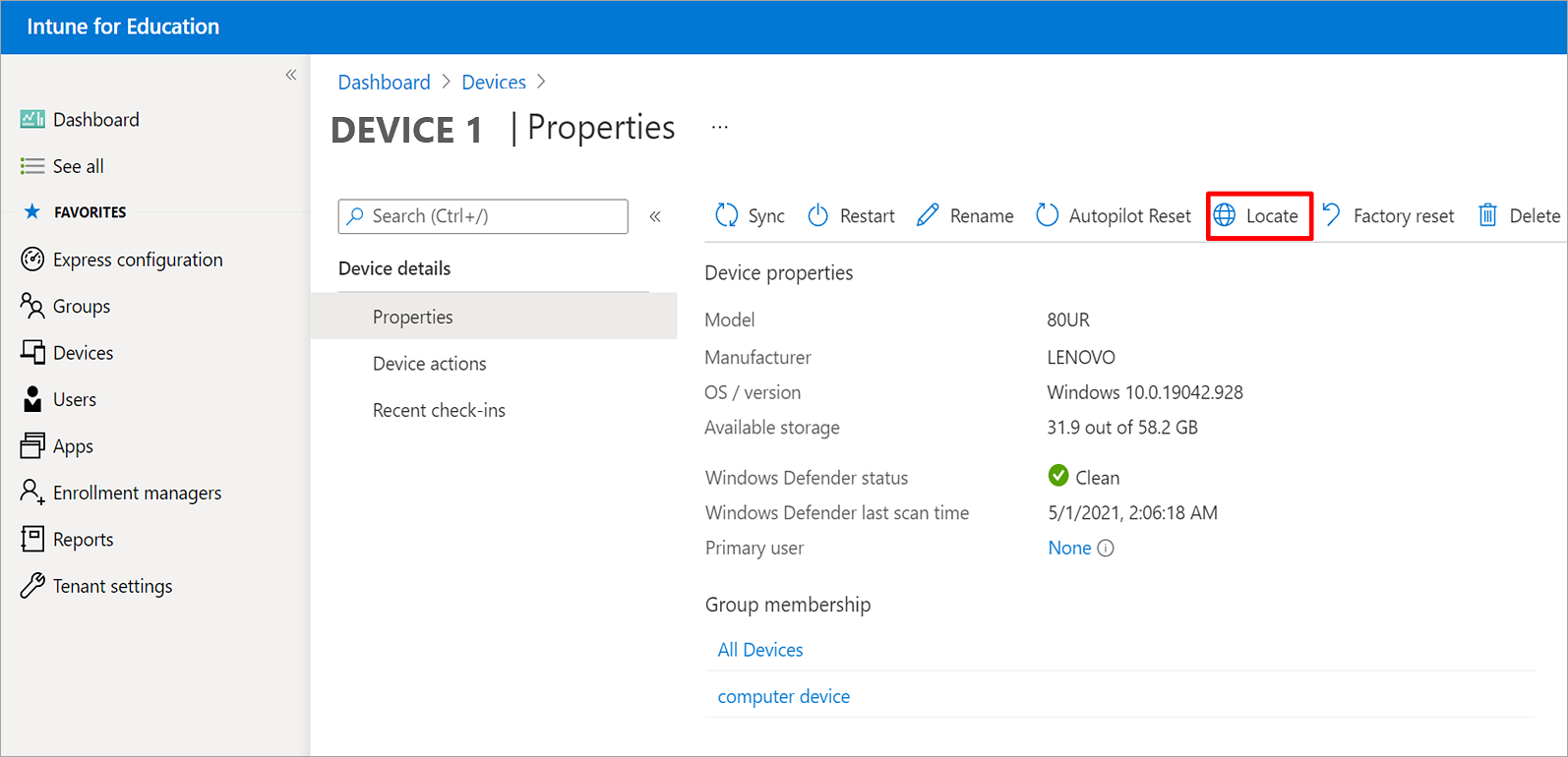
Aby ta funkcja działała, należy włączyć usługi lokalizacji. Jest on obsługiwany w następujących wersjach:
- Windows 10, wersja 20H2 (10.0.19042.789) lub nowsza
- Windows 10, wersja 2004 (10.0.19041.789) i nowsze
- Windows 10, wersja 1909 (10.0.18363.1350) lub nowsza
- Windows 10, wersja 1809 (10.0.17763.1728) i nowsze
Po wybraniu opcji Zlokalizuj do urządzenia docelowego zostanie wysłane powiadomienie informujące wszystkich użytkowników, że akcja lokalizowania jest aktywna. Po zlokalizowaniu urządzenia możesz wyświetlić jego lokalizację na mapie w usłudze Intune for Education.
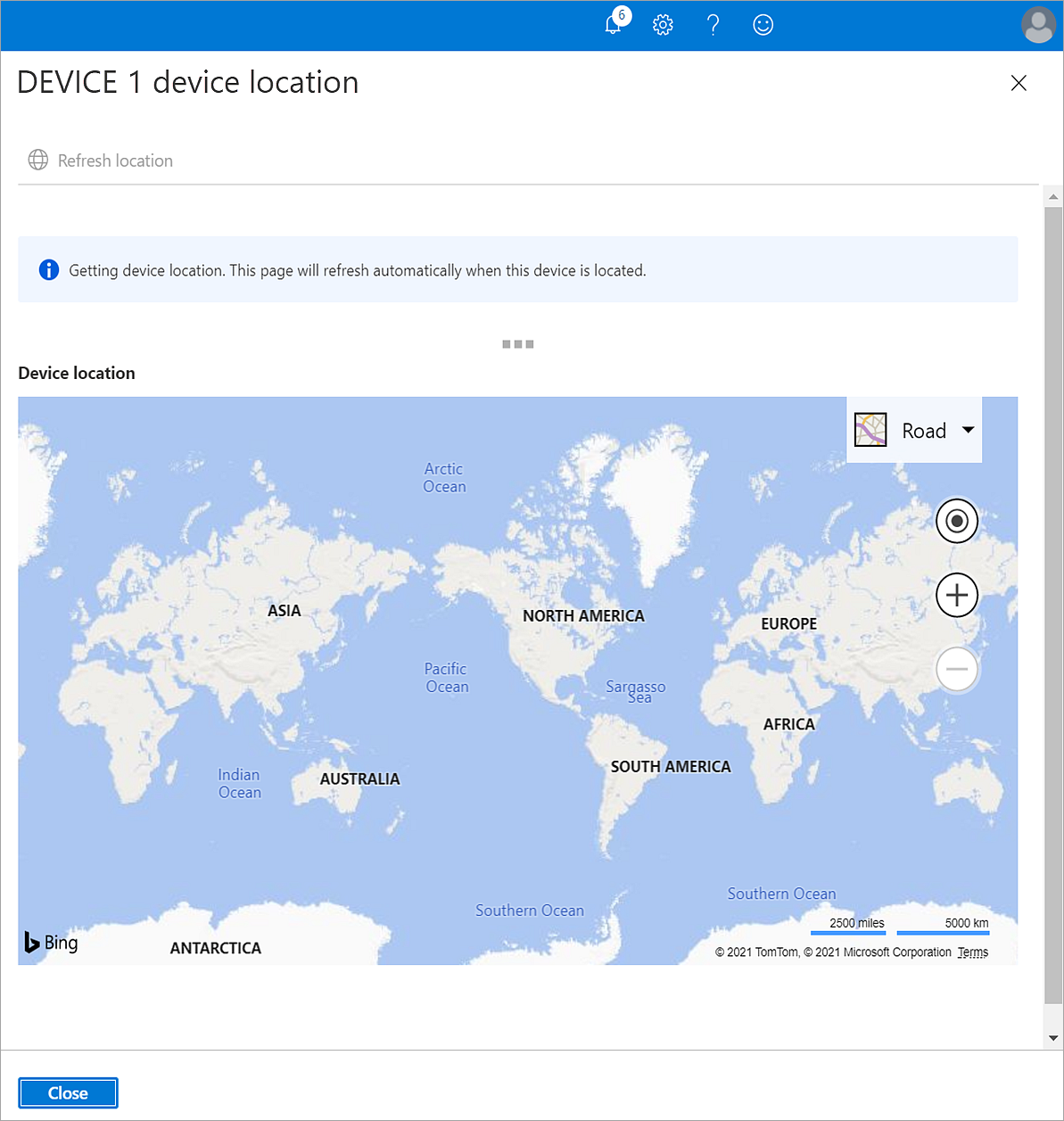
Marzec 2021 r.
Nowe Windows Update ustawień
Istnieją trzy nowe ustawienia Windows Update usługi Intune for Education:
- Pozostań w wersji Windows 10: wybierz wersję Windows 10, która ma być uruchamiana na urządzeniach. Ta wersja będzie działać na urządzeniach do momentu usunięcia lub ponownego skonfigurowania tego ustawienia.
- Wstrzymaj aktualizacje funkcji przez 35 dni: wstrzymaj aktualizacje funkcji systemu Windows przez 35 dni od wybranej daty. Aktualizacje zostaną wznowione po 35 dniach. Możesz również przerzucić przełącznik z powrotem na nieskonfigurowane, aby wznowić aktualizacje.
- Wstrzymywanie aktualizacji jakości na 35 dni Wstrzymaj aktualizacje dotyczące jakości systemu Windows przez 35 dni od wybranej daty. Aktualizacje zostaną wznowione po zakończeniu 35 dni. Możesz również przerzucić przełącznik z powrotem do ustawienia Nieskonfigurowane, aby wznowić aktualizacje.
Aby znaleźć te ustawienia, przejdź do grupy i wybierz grupę, > urządzenia z systemem Windows > Aktualizacje i uaktualnianie.
Luty 2021 r.
Nowa akcja zdalna usuwa kody dostępu na urządzeniach z systemem iOS
Usuń kod dostępu na urządzeniu z systemem iOS w usłudze Intune for Education. Aby dezaktywować hasło, przejdź do opcji Urządzenia i wybierz urządzenie. Następnie wybierz pozycję Usuń kod dostępu. Po usunięciu kodu dostępu użytkownik może dodać nowy kod dostępu z aplikacji ustawienia na swoim urządzeniu.
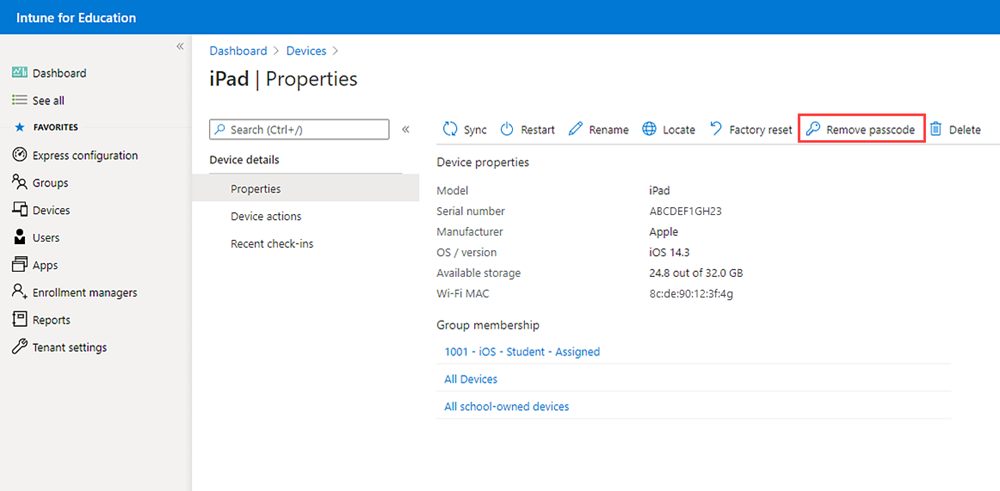
Aby uzyskać więcej informacji na temat usuwania kodów dostępu, zobacz Resetowanie lub usuwanie kodu dostępu urządzenia w usłudze Intune w Microsoft Intune dokumentów.
Tworzenie niestandardowego układu ekranu głównego dla urządzeń z systemem iOS
Twórz i edytuj układ ekranu głównego na urządzeniach iPad, aby ułatwić uczniom znajdowanie rzeczy, których potrzebują do nauki. Ta funkcja umożliwia organizowanie i wyświetlanie podglądu sposobu wyświetlania aplikacji (w tym aplikacji internetowych) i ikon na stronach ekranu głównego, w obszarze Dock i w folderach. Aby wypróbować tę opcję, przejdź do > grupy i wybierz > urządzenia z systemem iOS Ekran > blokady, tapeta i układ ekranu głównego.
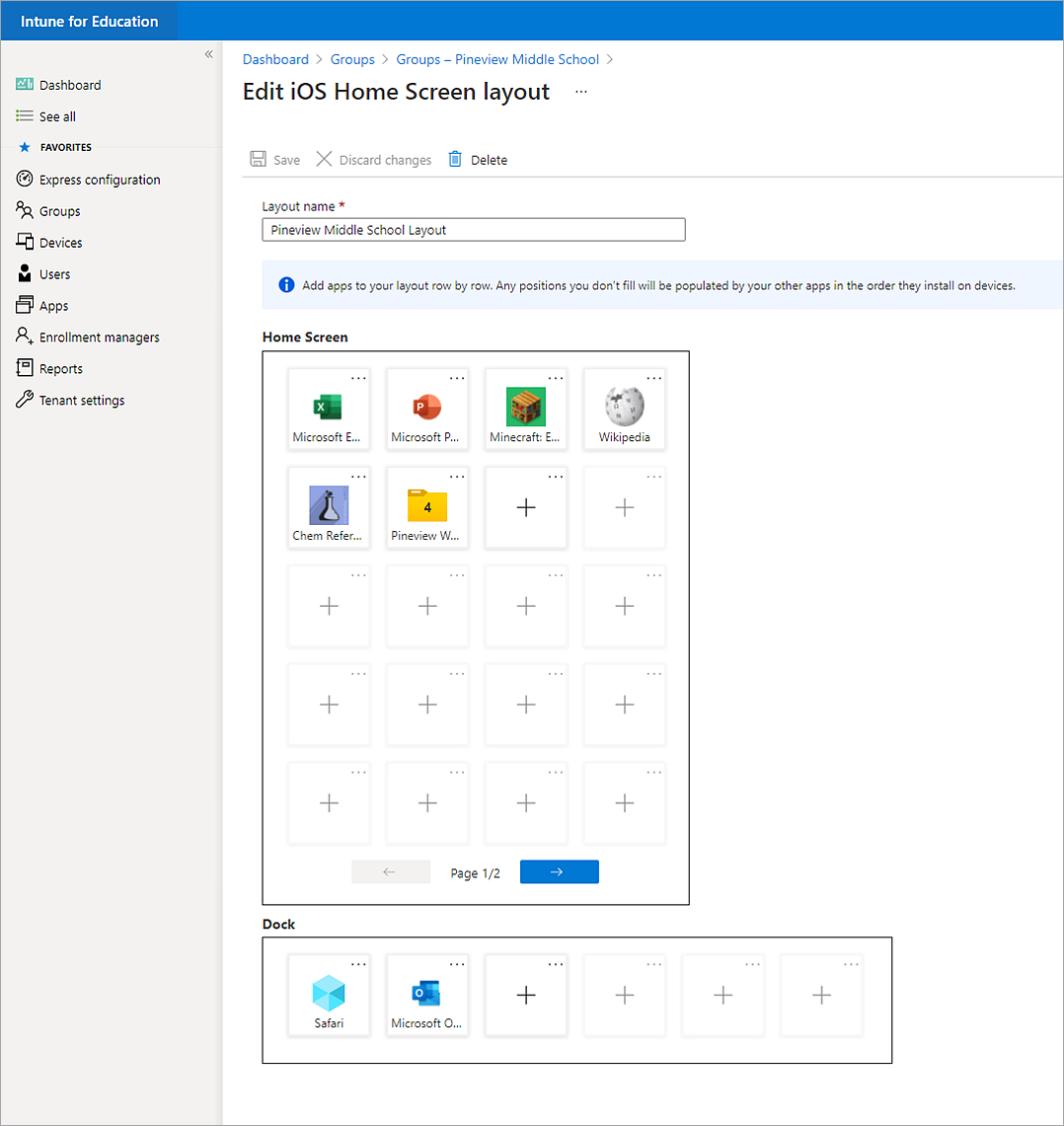
Wrzesień 2020
Zmienianie użytkownika podstawowego dla urządzeń z systemem Windows
Wyświetlanie i edytowanie użytkownika podstawowego urządzenia z systemem Windows bezpośrednio z usługi Intune for Education. Użytkownik podstawowy może używać akcji samoobsługi, takich jak resetowanie, zmienianie nazwy i wycofywanie w Portal firmy. Aby dodać lub zmienić użytkownika podstawowego, przejdź do opcji Urządzenia > wybierz urządzenie, > właściwości. Następnie wybierz tekst z hiperlinkiem obok pola Użytkownik podstawowy.
Aby uzyskać więcej informacji na temat użytkowników podstawowych, zobacz Co to jest użytkownik podstawowy? w Microsoft Intune dokumentów.
Wyświetlanie klucza odzyskiwania funkcji BitLocker
Usługa Intune for Education wyświetla teraz szczegóły klucza odzyskiwania funkcji BitLocker dla zaszyfrowanych urządzeń, które mają klucze odzyskiwania przechowywane w usłudze Azure AD. Aby wyświetlić klucze odzyskiwania, przejdź do > urządzenia i wybierz > klucze odzyskiwania.
Aby uzyskać bardziej szczegółowe informacje na temat zarządzania kluczami funkcji BitLocker w usłudze Intune, zobacz Zarządzanie funkcją BitLocker w Microsoft Intune dokumentów.
Czerwiec 2020 r.
Ulepszenia ułatwień dostępu i wydajności
W usłudze Intune for Education w celu poprawy dostępności i wydajności w usługach Intune for Education w wznoszono kilka aktualizacji. Aktualizacje obejmują:
- Ulepszona nawigacja ułatwiając przechodzenie między kluczowymi obszarami w usłudze Intune for Education.
- Zwiększona możliwość powiększania/pomniejszania, dzięki czemu można jeszcze bliżej powiększać ekran w usłudze Intune for Education. To ulepszenie zostało wprowadzone w celu zwiększenia czytelności i zwiększenia dostępności portalu dla osób z wadami wzroku.
Konfigurowanie strefy czasowej na urządzeniach
Użyj nowego ustawienia Konfiguruj strefę czasową, aby wdrożyć urządzenia z wybranej strefy czasowej. Przejdź do opcji Grupy Ustawienia urządzeń z > systemem Windows Środowisko > użytkownika Ograniczenia > urządzenia, aby skonfigurować to ustawienie.
Kwiecień 2020 r.
Usprawnione wdrażanie nowych Microsoft Edge przeglądarki
Teraz możesz wdrożyć przeglądarkę Microsoft Edge z usługi Intune for Education. Aplikacja jest już dostępna w spisie aplikacji. Po prostu przypisz ją do uczniów i nauczycieli, aby wdrożyć ją w całej szkole.
Wyszukiwanie i filtrowanie listy urządzeń
Na stronie Urządzenia można wyszukiwać, filtrować i sortować listę urządzeń według parametrów, takich jak nazwa urządzenia, producent urządzenia, system operacyjny i czas ostatniego zaewidencji.
Wykonywanie akcji zdalnych z wyborem zbiorczym
Zbiorcze wykonywanie akcji zdalnych na maksymalnie 2000 urządzeniach. Akcje zdalne, które obsługują wybór zbiorczy, obejmują:
- Synchronizuj
- Uruchom ponownie
- Zmień nazwę
- Resetowanie rozwiązania Autopilot
- Resetowanie do ustawień fabrycznych
- Usuń
Aby dokonać wyboru zbiorczego, przejdź do opcji Urządzenia i:
- Wybierz każde odpowiednie urządzenie z listy
- Zaznacz pole wyboru w górnej części listy obok pola Nazwa urządzenia, aby wybrać wszystkie widoczne urządzenia jednocześnie
Blokuj usuwanie aplikacji na urządzeniach z systemem iOS
Użyj ustawienia Blokuj usuwanie aplikacji, aby zablokować użytkownikom dostęp do usuwania aplikacji z urządzeń z systemem iOS. Przejdź do opcji Ustawienia > grup > Ustawienia urządzenia z systemem iOS > Ograniczenia urządzenia, aby skonfigurować ustawienie.
Blokuj wszystkie formy Windows PowerShell
Teraz, gdy używasz usługi Intune for Education do blokowania Windows PowerShell ze strony uczniów i nauczycieli, ustawienie będzie blokować zarówno Windows PowerShell, jak i Windows PowerShell ISE.
Nowa dokumentacja dotycząca opcji pomocy zdalnej
W odpowiedzi na covid-19 niektóre szkoły przełączyły się na uczenie zdalne. Aby ułatwić zapewnienie pomocy zdalnej uczniom i nauczycielom, zapoznaj się z naszą nową dokumentacją i wskazówkami na temat opcji pomocy zdalnej dla urządzeń zarządzanych w chmurze. Zapoznaj się również z naszymi odwołaniami do wdrażania uczenia zdalnego, jeśli chcesz rozpocząć uczenie zdalne.
Grudzień 2019 r.
Konfigurowanie nowej Microsoft Edge przeglądarki
Teraz możesz skonfigurować i wdrożyć nową przeglądarkę Microsoft Edge Intune for Education. Niektóre z ustawień, które można znaleźć, dotyczą zarówno starej, jak i nowej przeglądarki Edge. Inne ustawienia, takie jak następujące, działają tylko w przypadku nowej przeglądarki:
- Konfigurowanie listy zablokowanych adresów URL
- Wymagaj bezpiecznego wyszukiwania
- Wymagaj trybu ograniczonego w serwisie YouTube
Listopad 2019 r.
Nowe uprawnienia dla administratorów grup
Użytkownicy przypisani jako administratorzy grupy mogą teraz:
- Synchronizowanie Windows Autopilot urządzeń
- Zarządzanie przypisaniami urządzeń i użytkowników rozwiązania Autopilot
- Zarządzanie przypisaniami profilów wdrażania rozwiązania Autopilot
- Zarządzanie przypisaniami profilów rejestracji zainicjowanych przez użytkownika firmy Apple
Aby delegować uprawnienia administratora w organizacji, przejdź do strony Administratorzy grup > Intune for > Education. Te uprawnienia mają również użytkownicy, którym przypisano rolę wbudowanego administratora szkoły usługi Intune. Aby przypisać rolę administratora szkoły lub zmodyfikować uprawnienia, przejdź do Zarządzanie urządzeniami administracyjnego > > dzierżawy. Aby uzyskać listę wszystkich uprawnień administratora grupy/administratora szkoły, zobacz Przypisywanie administratorów grup.
Konfigurowanie ustawień zasilania i uśpienia
Kontrolowanie ustawień zasilania i uśpienia dla bezczynnych urządzeń z systemem Windows. Możesz skonfigurować, kiedy:
- Wyłączanie wyświetlania
- Uśpij urządzenia
- Przechowanie urządzeń w stan hibernacji
Zarządzanie ograniczeniami tokenu VPP
Teraz możesz ograniczyć administratorom dostęp do wybranych aplikacji. Aby dodać ograniczone tokeny VPP i zarządzać nimi, przejdź do pozycji Administratorzy grup Ogranicz dostęp do aplikacji > > dla administratorów.
Październik 2019 r.
Wyświetlanie aplikacji Win32 z portalu usługi Intune for Education
Teraz możesz wyświetlić aplikacje Win32 skonfigurowane w dzierżawie i zarządzać przypisaniami grup aplikacji w portalu usługi Intune for Education.
Konfigurowanie take a test dla lokalnych kont gości
Dostępne są nowe opcje konfiguracji dla Wypełnij test konfiguracji. Dostępna jest teraz opcja lokalnego konta gościa, dzięki czemu uczniowie mogą kliknąć przycisk na ekranie logowania systemu Windows, aby uruchomić bezpieczną ocenę i pominąć wprowadzanie hasła. Aby uzyskać więcej informacji na Wypełnij test, zobacz Take tests in Windows 10 (Take tests in Windows 10) i Add a Wypełnij test profile in Intune for Education (Dodawanie profilu Wypełnij test usłudze Intune for Education).
Zmiany ustawień wstępnych edukacji
Po rejestracji w usłudze Intune for Education usługa Intune wstępnie skonfiguruje niektóre ustawienia w grupie Wszystkie urządzenia. W oparciu o opinie klientów zmieniliśmy te ustawienia wstępne. Zmiany te obejmują:
- Domyślnie rejestracja osobistych urządzeń z systemem Windows będzie blokowana w celu zapewnienia, że urządzenia osobiste nie zostaną przypadkowo zarejestrowane w usłudze Intune.
- Domyślnie lokalne resetowanie rozwiązania Autopilot będzie wyłączone.
Zarządzanie Windows Autopilot
W portalu usługi Intune for Education można:
- Konfigurowanie profilów wdrażania rozwiązania Autopilot.
- Tworzenie grup dynamicznych dla urządzeń zarejestrowanych w programie Autopilot na podstawie tagów grup.
- Monitorowanie i przeglądanie wdrożeń urządzeń.
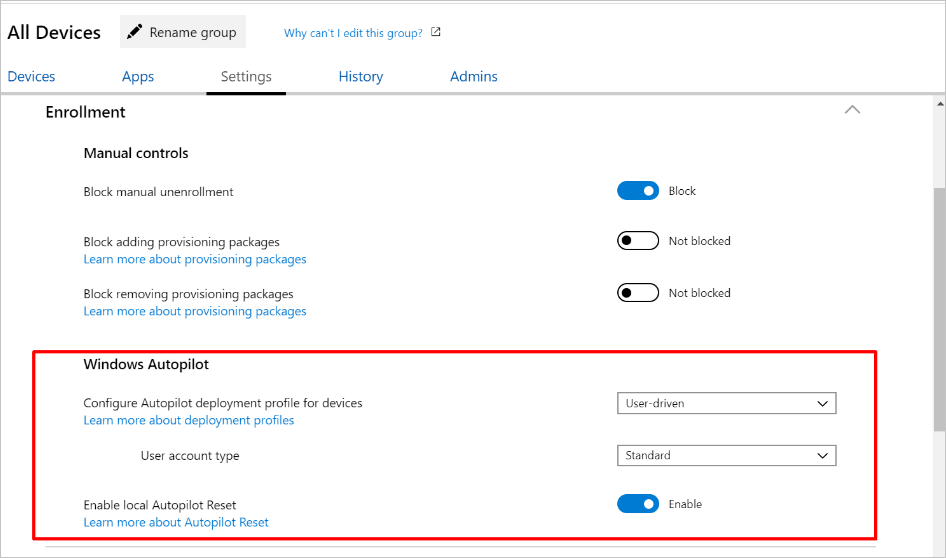
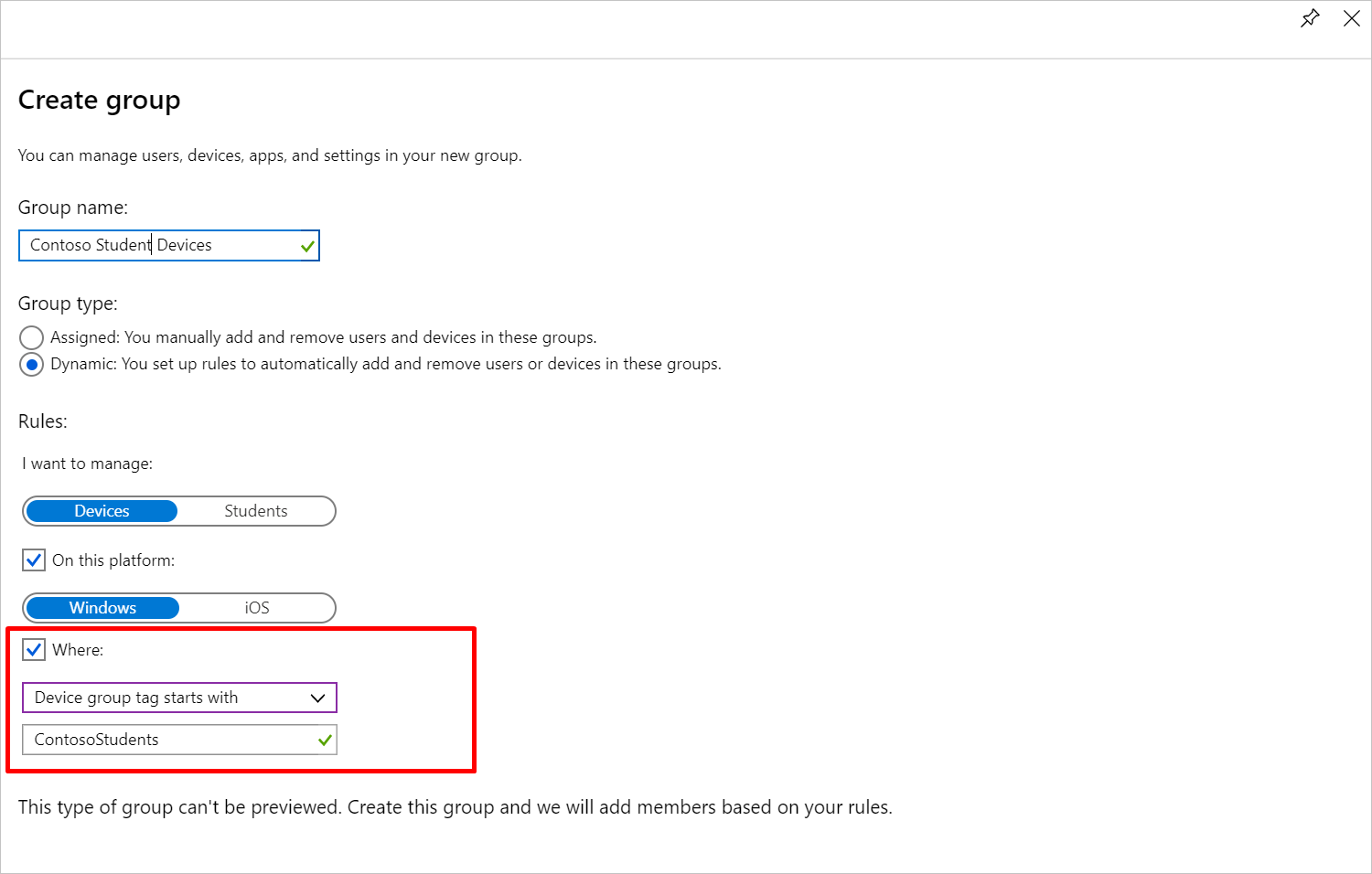
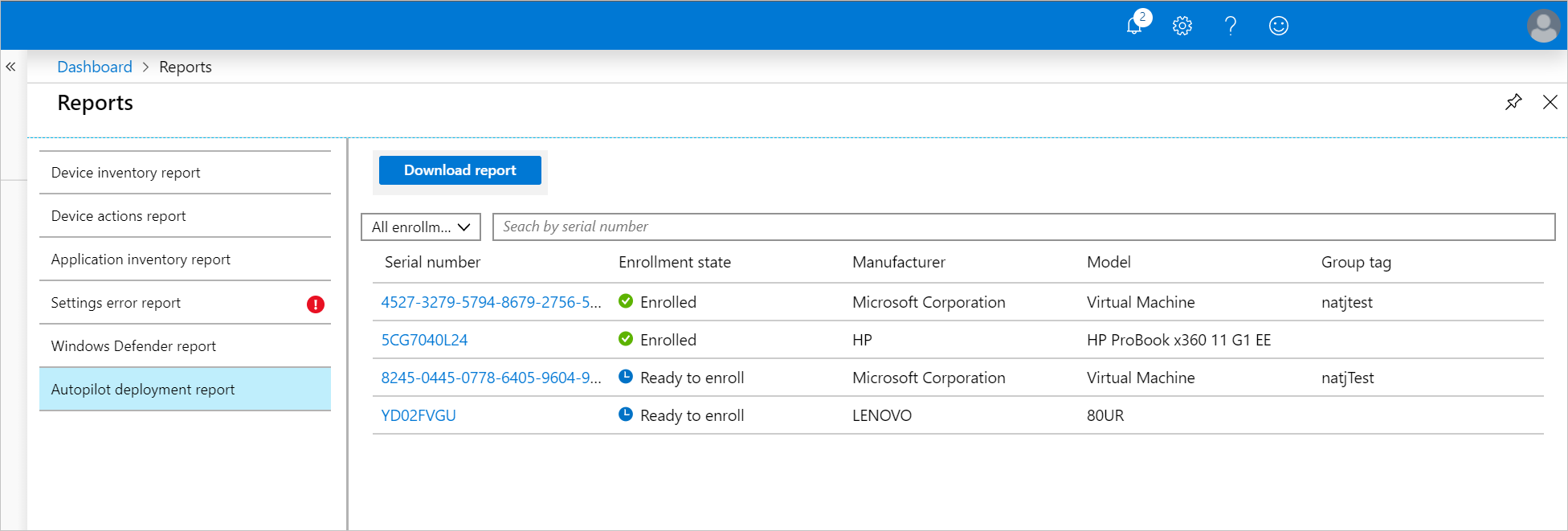
Aby uzyskać więcej informacji o Windows Autopilot, zobacz Omówienie Windows Autopilot.
Sierpień 2019 r.
Zmiana na wdrożenie usługi Office 365
Podczas wdrażania usługi Office 365 dla systemu Windows wszystkie urządzenia docelowe, w tym urządzenia S mode, otrzymają usługę Office 365 ProPlus. Przed tą zmianą urządzenia w S mode otrzymały inną wersję usługi Office 365 z Microsoft Store dla Instytucji Edukacyjnych.
Nowy widok administratora dodany do strony Grupy w celu ułatwienia delegowania administratora
Dodaliśmy nowy widok, aby można było łatwiej wyświetlać, dodawać i usuwać grupy, które są zarządzane przez administratorów. Przejdź do strony Grupy i po wybraniu grupy wybierz pozycję Administratorzy > zarządzani przez tę grupę. W tym miejscu można dodawać lub usuwać grupy.
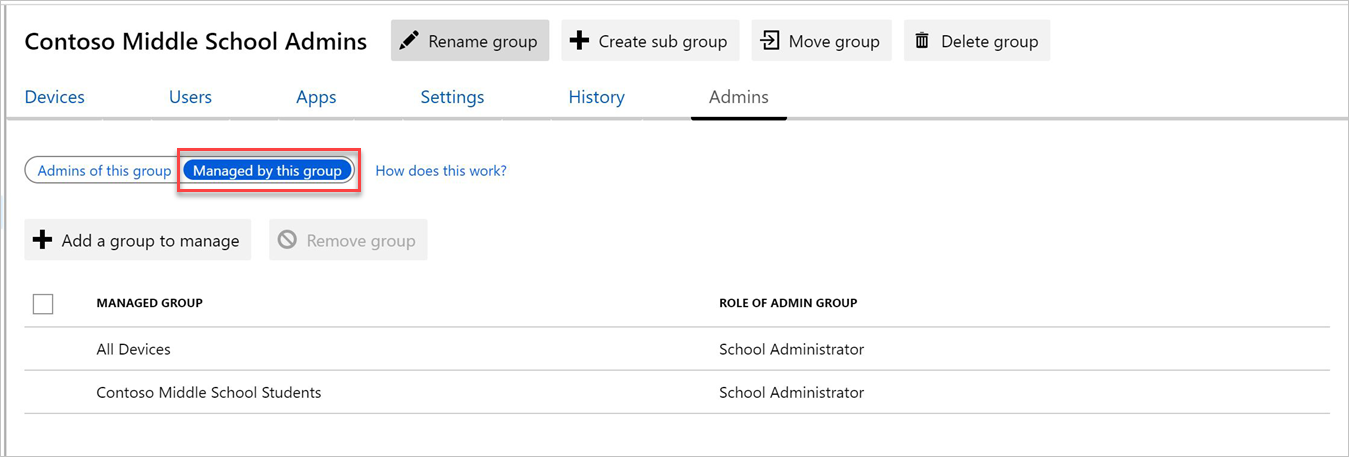
Lipiec 2019 r.
Wykonywanie zbiorczej zmiany nazwy
Zmień nazwę do 100 urządzeń jednocześnie. Aby dokonać wyboru zbiorczego, możesz ręcznie wybrać urządzenia z listy urządzeń lub przytrzymać wciśnięty klawisz Ctrl lub Command, aby wybrać wiele urządzeń jednocześnie.
Następnie można zastosować szablon nazewnictwa do grupy wybranych urządzeń, który zawiera niestandardowy prefiks z dołączonym unikatowym identyfikatorem. Unikatowym identyfikatorem może być numer seryjny, licznik lub adres Wi-Fi MAC.
Czerwiec 2019 r.
Wykonywanie akcji zbiorczych
Wykonywanie pewnych akcji zdalnych na maksymalnie 100 urządzeniach jednocześnie. Aby dokonać wyboru zbiorczego, możesz ręcznie wybrać urządzenia z listy urządzeń lub przytrzymać wciśnięty klawisz Ctrl lub Command, aby wybrać wiele urządzeń jednocześnie.
Usługa Intune for Education będzie obsługiwać funkcje zbiorcze dla następujących akcji urządzenia:
- Uruchom ponownie
- Resetowanie do ustawień fabrycznych
- Synchronizuj
- Resetowanie rozwiązania Autopilot
- Usuń
Łatwiejsza migracja do licencji usługi Intune for Education
Po rejestracji w usłudze Intune for Education usługa Intune automatycznie konfiguruje niektóre ustawienia w grupie Wszystkie urządzenia wartościami zalecanymi dla szkół. Teraz po dodaniu usługi Intune for Education do dzierżawy, która ma już subskrypcję usługi Intune, zobaczysz zalecane zasady, ale usługa Intune nie przypisze ich automatycznie. Dzięki tej zmianie nie zostaną wprowadzone niepożądane zmiany w istniejącym środowisku.
Nowe uprawnienia dla przypisanych administratorów grup
Wbudowana rola administratora szkoły usługi Intune ma teraz uprawnienia tworzenia, odczytu, aktualizowania i usuwania (CRUD) do aplikacji zarządzanych. Ta aktualizacja oznacza, że jeśli użytkownik jest przypisany jako administrator grupy w usłudze Intune for Education, może teraz tworzyć, wyświetlać, aktualizować i usuwać certyfikat wypychania MDM systemu iOS, tokeny serwera MDM systemu iOS i tokeny programu VPP systemu iOS, a także wszystkie istniejące posiadane uprawnienia. Aby wykonać dowolną z tych akcji, przejdź do pozycji Ustawienia dzierżawy > Zarządzanie urządzeniami z systemem iOS.
Dokumentacja nowego wdrożenia
W sekcji dotyczącej rejestracji w naszej dokumentacji znajdziesz nowe informacje, które ułatwiają porównanie Konfigurowanie komputerów szkolnych i Windows Autopilot w zależności od potrzeb szkoły dotyczących środowiska i konfiguracji. Użyj tych informacji, aby zdecydować, kiedy używać każdej lub obu tych opcji podczas konfigurowania urządzenia.
Maj 2019 r.
Rozróżniaj aplikacje licencjonowane w trybie online Microsoft Store dla Instytucji Edukacyjnych offline
Będzie można sprawdzić, czy aplikacja Microsoft Store dla Instytucji Edukacyjnych ma licencję w trybie online, czy offline. Typ licencji usługi Intune for Education będzie pokazywany w konfiguracji ekspresowej i na stronie szczegółów aplikacji, co ułatwia zarządzanie aplikacjami i wdrażanie ich w odpowiednich grupach. Aplikacje z licencjami online zaczynają się instalować, gdy użytkownik się na urządzeniu i wymaga połączenia, aby Microsoft Store korzystać. Aplikacje z licencjami offline instalują się bez konieczności logowania użytkownika i nie wymagają połączenia z Microsoft Store do użycia.
Nowe ustawienia systemu iOS
Dodano nowe ustawienia, aby zapewnić większą kontrolę nad aplikacją Classroom dla systemu iOS.
Stosowanie szablonu nazewnictwa urządzeń z systemem iOS
Dodaliśmy nowe ustawienia nazewnictwa, które ułatwiają grupowanie i identyfikowanie urządzeń z systemem iOS. Podczas rejestracji urządzeń z systemem iOS i konfigurowania tokenu serwera MDM usługa Intune for Education automatycznie nada każdemu urządzeniu unikatowy numer seryjny urządzenia. Następnie możesz dodać nazwę niestandardową, taką jak Contoso lub Math1, do prefiksu. Jeśli dostosujemy nazwę, numer seryjny urządzenia zostanie dołączony do końca. Na przykład: Contoso012a345b67c8. Podczas konfigurowania lub aktualizowania szablonu nazewnictwa dla tokenu serwera MDM nazwy wszystkich urządzeń skojarzonych z tym tokenem są zmieniane — zarówno istniejących, jak i zarejestrowanych po zastosowaniu szablonu nazewnictwa.
Kwiecień 2019 r.
Zaktualizowano nazwy ustawień systemu iOS i dodano więcej etykietek narzędzi
Poprawiliśmy wiele nazw ustawień systemu iOS, etykietek narzędzi i kategorii w usłudze Intune for Education, aby ułatwić znajdowanie i zrozumienie ustawień. Aby uzyskać szczegółową listę tych ustawień, zobacz Ustawienia urządzeń z systemem iOS w usłudze Intune for Education.
Ulepszona lista ustawień systemu iOS w konfiguracji ekspresowej
Dostosujemy listę ustawień systemu iOS w konfiguracji ekspresowej, aby można było jeszcze szybciej skonfigurować urządzenia i grupy. Zobaczysz, że niektóre ustawienia zostały przeniesione z usługi Express Configuration, a nowe ustawienia zostały przeniesione. Usunięte ustawienia są nadal dostępne do skonfigurowania w ustawieniach grup Ustawienia urządzenia > > z systemem iOS. Aby uzyskać pełną listę ustawień urządzenia w usłudze Intune for Education, zobacz ustawienia urządzeń z systemem iOS i Windows 10 urządzenia.
Nowe ustawienia dla urządzeń z systemem Windows 10
Istnieje kilka nowych ustawień Windows 10 urządzenia. Oto kilka ustawień, które można teraz skonfigurować w usłudze Intune for Education:
- Windows Update powiadomień: to ustawienie umożliwia określenie, czy użytkownicy będą widzieć powiadomienia dotyczące aktualizacji systemu Windows.
- Ręczne Windows Update: to ustawienie pozwala określić, czy użytkownicy mają dostęp do aplikacji Windows Update, pobierania i instalowania funkcji.
Luty 2019 r.
Ustawianie niestandardowych obrazów tapety i ekranu blokady dla urządzeń z systemem iOS
Teraz można używać usługi Intune for Education do ustawienia niestandardowych tapety i obrazów ekranu blokady na urządzeniach szkolnych. Aby przekazać obrazy, przejdź do strony Grupy Ustawienia urządzenia z systemem > iOS > Tapeta i obrazy ekranu blokady.
Styczeń 2019 r.
Konfigurowanie urządzeń z systemem iOS przy użyciu funkcji udostępnionego urządzenia iPad
Podczas konfigurowania ustawień w usłudze Intune for Education dla rejestracji urządzeń z systemem iOS jest teraz dostępna opcja skonfigurowania urządzeń z systemem iOS do rejestracji z włączonymi funkcjami udostępnionego urządzenia iPad. Udostępnione urządzenie iPad to funkcja systemu iOS, która wymaga od uczniów i nauczycieli logowania się na urządzeniach szkolnych przy użyciu zarządzanego identyfikatora Apple ID. Mogą oni logować się i wylogowyywać z dowolnego włączonego urządzenia w szkole, aby uzyskać dostęp do zapisanych i w toku zadań, aplikacji i zadań. Aby uzyskać więcej informacji na temat udostępnionego urządzenia iPad w usłudze Intune for Education, zobacz Shared iPad configuration (Konfiguracja udostępnionego urządzenia iPad).
Nowe ustawienia dla urządzeń z systemem Windows 10
Dodaliśmy nowe ustawienia, aby zapewnić większą kontrolę nad obszarami, takimi jak zabezpieczenia, aktualizacje systemu Windows, logowanie urządzenia i środowisko przeglądarki. Oto kilka nowych ustawień, które będą dostępne w tym miesiącu:
Konfigurowanie preferowanej Azure Active Directory dzierżawy: to ustawienie umożliwia uczniom logowanie się na urządzeniu bez nazwy domeny dzierżawy. Uczniowie mogą szybko i łatwo logować się przy użyciu tylko swojego aliasu.
Strona konfigurowania nowej karty: to ustawienie pozwala wybrać stronę otwieraną, gdy uczniowie dodają kartę w Microsoft Edge. Nowe karty mogą otwierać pustą stronę lub niestandardową, taką jak strona główna szkoły.
Wyłączanie trybu S: to ustawienie umożliwia administratorom wyłączanie trybu S Windows 10 w trybie S lub uniemożliwia uczniom przełączanie własnych urządzeń poza tryb S.
Zaktualizowano nazwy ustawień systemu Windows i dodano przydatne etykietki narzędzi
Poprawiliśmy wiele nazw ustawień i etykietek narzędzi w usłudze Intune for Education, aby ułatwić ich znajdowanie i zrozumienie. Aby uzyskać jeszcze więcej informacji na temat każdego ustawienia, zobacz Windows 10 urządzenia w usłudze Intune for Education.
Zmienianie nazw urządzeń z systemem Windows
Zdalnie zmień nazwę Windows 10 (w wersji 1803 lub nowszej) z portalu usługi Intune for Education. Aby zmienić nazwę, przejdź do opcji Urządzenia i wybierz urządzenie, > zmień nazwę urządzenia. Nazwę urządzenia można również zmienić na stronie Szczegóły urządzenia.
Listopad 2018 r.
Zdalne resetowanie rozwiązania Autopilot
Teraz możesz zdalnie wywoływać resetowanie rozwiązania Autopilot przy użyciu portalu usługi Intune for Education. Funkcja resetowania rozwiązania Autopilot usuwa wszystkie dane użytkownika, w tym aplikacje zainstalowane przez użytkownika i ustawienia osobiste, i utrzymuje urządzenie zarejestrowane w usłudze Intune, dzięki czemu urządzenie jest na bieżąco z najnowszymi aplikacjami, zasadami i ustawieniami. Dzięki tej funkcji możesz szybko wyczyścić i ponownie skonfigurować komputery uczniów zbiorczo, aby przygotować je do nowego roku szkolnego. Dowiedz się więcej na temat resetowania rozwiązania Autopilot tutaj.
Nowe funkcje zarządzania systemem iOS
- Usługa Intune for Education wyświetla teraz informacje o lokalizacji tokenów programu VPP programu Apple School Manager, dzięki czemu można łatwo identyfikować tokeny programu VPP zarówno z usługi Intune for Education, jak i apple School Manager.
- Swoje pseudonimy tokenów VPP możesz nadać w usłudze Intune for Education, aby ułatwić etykietowanie i organizację.
- Rejestrowanie urządzeń z systemem iOS jest teraz jeszcze szybsze po skonfigurowaniu tokenu serwera MDM. Usługa Intune for Education automatycznie konfiguruje ustawienia rejestracji, dzięki czemu urządzenia skojarzone z tokenem serwera MDM mają mniej ekranów Asystenta ustawień do naciśnięcia.
Usuń urządzenie
Teraz możesz usunąć urządzenie w portalu usługi Intune for Education. Usuwanie urządzenia:
- Wyeznaczy urządzenie w usłudze Intune.
- Usuwa rekord urządzenia z Azure Active Directory, aby urządzenie nie było już częścią środowiska.
Czytnik immersyjny dla wszystkich dzierżaw
Spis sklepu Windows Store for Education otrzymuje nieograniczoną liczbę licencji czytnika immersyjnego podczas rejestracji w usłudze Intune for Education. Czytnik immersyjny to narzędzie do nauki, które tworzy środowisko do czytania z ułatwieniami dostępu i zrozumieniem dla osób uczących się w każdym wieku i umiejętnościach. Dowiedz się więcej o Czytnik immersyjny tutaj.
Strona efektywnych zasad
Strona efektywnych zasad zawiera wszystkie aplikacje i ustawienia zastosowane do kombinacji użytkownika/urządzenia na podstawie członkostwa w grupach. Na tej stronie można zobaczyć ustawienia, które mogą być w konflikcie, i rozwiązać problemy. Stronę efektywnych zasad można uzyskać na dwa sposoby:
- kliknij użytkownika, aby > przejdź do szczegółów użytkownika> wybierz urządzenie, zaewidencjonowane niedawno przez użytkownika.
- kliknij urządzenie, > Przejdź do szczegółów urządzenia> wybierz użytkownika, który ostatnio został zaewidencjonowany na tym urządzeniu.
Lipiec 2018 r.
Wszystkie nowe funkcje obsługi urządzeń klasy z systemem iOS
Usługa Intune for Education obsługuje teraz zarządzanie urządzeniami z systemem iOS w klasie. Dodaliśmy nowe funkcje i strony do usługi Intune for Education, aby ułatwić proces konfigurowania i zarządzania dla wszystkich zaangażowanych osób. Na pulpicie nawigacyjnym masz wszystko, czego potrzebujesz do pomyślnego skonfigurowania, skonfigurowania i zarejestrowania urządzeń.
- Konfigurowanie zarządzania urządzeniami z systemem iOS: Dodaliśmy nową stronę ze wskazówkami krok po kroku, które ułatwiają szybkie łączenie kont Apple z usługą Intune for Education. Wskaźniki na ekranie umożliwiają wyraźne zobaczenie kroków wymaganych i opcjonalnych, tych, które zostały pomyślnie ukończone, oraz tych, które są bliskie wygaśnięcia.
- Konfiguracja ekspresowa: podobnie jak w przypadku Windows 10, ale dostosowanych do urządzeń z systemem iOS, konfiguracja ekspresowa dla systemu iOS pomaga szybko przypisywać i zmieniać aplikacje i ustawienia. Wybierz grupę użytkowników lub urządzeń i wybierz ustawienia zalecane przez firmę Microsoft. Te rekomendacje są wstępnie wybierane,ale można je zmienić w dowolnym momencie, aby były zgodne z własnymi zasadami szkoły.
- Aplikacje i ustawienia: Dodaliśmy oddzielne widoki ustawień aplikacji i urządzeń, aby ułatwić skoncentrowanie się na zarządzaniu urządzeniami z systemem iOS lub Windows 10 urządzeniami. Dzięki dodaniu obsługi programu VPP firmy Applemożna synchronizować aplikacje zakupione w programie VPP z usługą Intune for Education i przypisywać je bezpośrednio z pulpitu nawigacyjnego.
- Grupowanie dynamiczne: teraz możesz zastosować określoną regułę platformy urządzeń do grup dynamicznych. Utwórz regułę, która będzie miała zastosowanie do urządzeń lub uczniów Windows 10 lub urządzeń z systemem iOS.
Uzyskaj więcej informacji i dowiedz się, jak nawigować po nowych stronach i przepływach pracy w dokumentacji usługi Intune for Education.
Styczeń 2018 r.
Historia akcji grupy podjętych przez administratorów
Teraz możesz wyświetlić historię wszystkich akcji podjętych przez administratorów w celu zmiany administratorów grup, aplikacji i ustawień dla ich zatwierdzonych grup. Dziennik tej historii można znaleźć w lokalizacji Historia > grup.
Windows Defender raportu
Dodaliśmy nowy raport. Na stronie Raporty możesz wybrać Windows Defender raport z listy raportów. Dzięki temu można Windows Defender stanu kondycji wszystkich urządzeń. Jak to wygląda, można znaleźć w doku What are reports? (Co to są raporty?).
Włączanie administratorów grup za pomocą kontroli dostępu opartej na rolach
Teraz możesz wybrać grupy osób, aby zarządzać ustawieniami dla innych grup. Na przykład możesz mieć grupę o nazwie Administratorzy szkoły średniej, w której członkowie są Twoimi członkami zespołu administratorów szkół średnich w Twoim okręgu. Grupa Administratorzy szkoły średniej może mieć uprawnienia do zarządzania ustawieniami dla grup uczniów średnich. Więcej informacji można znaleźć w doku What are groups? (Co to są grupy?).
Wyszukiwanie użytkowników i urządzeń
Dodaliśmy dwie nowe opcje do paska bocznego: Użytkownicy i urządzenia. Można ich używać do wyszukiwania poszczególnych użytkowników lub urządzeń i szybkiego otwierania pozycji Szczegóły dla tych elementów. Możesz dodać te wyszukiwania do paska bocznego, klikając przycisk Zobacz wszystkie > gwiazdki (Ulubione), aby dodać je do listy ulubionych.
Akcje zdalne
Teraz możesz podjąć akcje zdalne na użytkownikach i urządzeniach. Wybierz urządzenie, na którym chcesz podjąć akcję, a następnie na stronie szczegółów wybierz jedną z następujących akcji:
Urządzenia
- Uruchom ponownie
- Resetowanie do ustawień fabrycznych
- Synchronizuj
- Usuwanie z zarządzania
Użytkownicy
- Resetowanie hasła
Dowiedz się więcej o akcjach zdalnych.
Profile sieci Wi-Fi
Dodaliśmy nową opcję do paska bocznego dla profilów sieci Wi-Fi. Pozwala to zdefiniować Wi-Fi, które można przypisać do różnych urządzeń, użytkowników i grup.
Październik 2017
Grupy dynamiczne
Zdefiniuj reguły. Utworzymy grupy, które będą wypełniane automatycznie na ich podstawie.
Stan nowej aplikacji
Podczas dodawania aplikacji zobaczysz teraz stan instalacji aplikacji dla 1 urządzenia i dla użytkownika.
Zaktualizowane strony szczegółów
Wybierz użytkownika lub urządzenie w jednej z grup. Od dołu ekranu będzie teraz wysuwane okienko, które pozwala uzyskać więcej informacji o tym obiekcie oraz o stanie przypisanych do niego aplikacji i ustawień.
Maj 2017 r. (wersja początkowa)
Usługa Intune for Education jest teraz dostępna!
Uruchomiliśmy portal usługi Intune for Education. Usługa Intune for Education to usprawnione środowisko dla szkół i organizacji edukacyjnych do zarządzania Windows 10 edukacyjnych. Więcej informacji na temat usługi Intune for Education można znaleźć w tych dokumentów.